Retirer Locky decrypter (mis à jour)
Guide de suppression de Locky decrypter
Quel est Le décrypteur de Locky?
Vaut-il la peine d’utiliser le décrypteur du virus Locky pour déverrouiller les fichiers ?
Si vous envisagez obtenir le décrypteur Locky, c’est que votre ordinateur a été infecté par le virus Locky. Le virus Locky est un logiciel-rançon ou ransomware sérieusement dangereux qui sème actuellement la panique dans le monde entier. Ce virus est distribué par des pièces jointes à des courriers électroniques infectés, lesquels prétendent à tort contenir des informations sur vos factures. Selon certaines déclarations, le virus entre dans un FICHIER ZIP qui contient un document Word ou Javascript infecté . Une fois que Locky s’introduit dans l’ordinateur de la victime et qu’il est activé, il commence à parcourir le système pour créer une variété d’extensions de fichiers différents et crypte ces fichiers en utilisant les algorithmes RSA-2048 et AES-128. Après que ce virus ait fini de crypter les fichiers, il laisse un message .txt, a intitulé _Locky_recover_instructions sur chaque dossier de l’ordinateur contenant les fichiers infectés. La note explique que, dès maintenant, les fichiers de l’ordinateur sont verrouillés et qu’il est impossible les ouvrir sans une clé de décryptage. « Heureusement », les promoteurs de ce programme frauduleux proposent une solution. Ils vous proposent d’acheter un logiciel de décryptage de Locky, lequel est supposé vous aider à ouvrir les documents cryptés. Tout ce que vous devez faire est de vous connecter au réseau anonyme TOR et d’acheter le décrypteur de Locky sur un site Web bien indiqué. De plus, on menace la victime de payer cette somme dans un delai d’une semaine, sinon, le prix du décrypteur pourra doubler. Ceci n’est que du pur chantage.
Malheureusement, beaucoup de personne tombent dans ce piège simplement à cause de l’envie désespérée de récupérer leurs fichiers perdus. Cependant, nous vous conseillons fortement de ne PAS accepter de faire de telles transactions, parce que vous traitez des cybers criminels , et il n’y a aucune garantie vous puissiez vraiment recevoir le produit que vous achetez. En outre, même si vous recevez le logiciel promis, vous ne pouvez pas être certain qu’il décryptera avec succès vos fichiers. Par conséquent, si vous êtes infectés par ce virus, la meilleure chose à faire est de le supprimer immédiatement plutôt que d’essayer de payer la rançon exigée. En payant la rançon, vous serez en train de soutenir les escrocs ainsi que leurs futures créations malveillantes. Nous recommandons d’utiliser un antivirus réputé comme FortectIntego pour supprimer ce ransomware Locky de votre ordinateur.
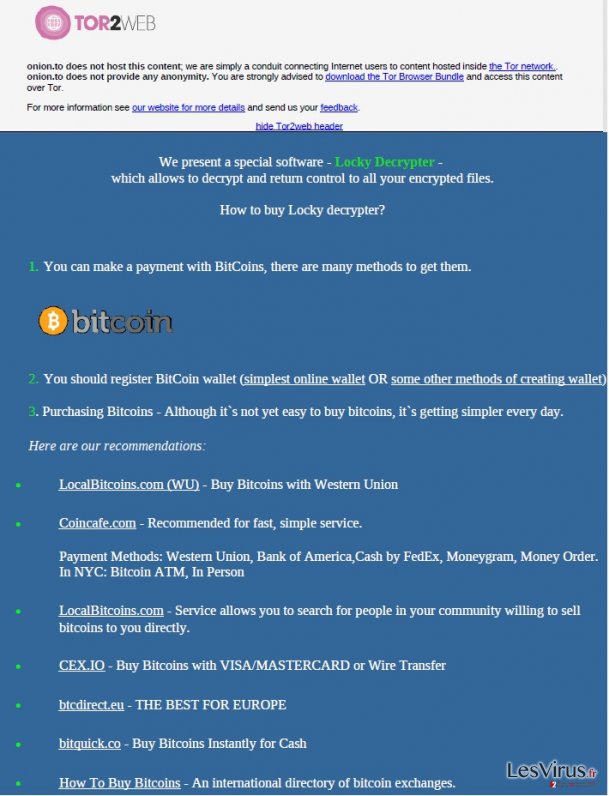
Comment puis-je obtenir ce logiciel ?
Une fois que vous ouvrez la note de rançon, vous remarquerez des liens multiples menant aux sites Web, où vous pourrez obtenir le décrypteur de Locky. Ce décrypteur peut seulement être téléchargé à partir des sites Web, accessibles par le réseau anonyme TOR, qui est le réseau favori de nombreux fraudeurs, pirates informatiques et d’autres escrocs en ligne. Il est extrêmement dangereux d’interagir avec n’importe lequel de ces liens parce qu’ils peuvent vous faire rediriger dans d’autres sites Web infectieux et contaminer votre système avec des Troyens, des virus et des parasites. Donc, nous pensons qu’il est plus sage d’envisager la suppression du virus Locky plutôt que prendre le risque de causer des problèmes informatiques supplémentaires.
Comment pouvez-vous supprimer le décrypteur de Locky ?
La fonctionnalité du décrypteur de Locky est très douteuse. Néanmoins, même si vous avez déjà acheté le programme et avez réussi à décrypter vos fichiers, nous vous recommandons fortement de supprimer ce décrypteur de Locky ainsi que le virus Locky de votre système. Pour le faire, vous pouvez suivre trois étapes principales. D’abord, vous devez obtenir un outil antivirus jouissant d’une bonne réputation. Ensuite, débranchez votre PC du réseau internet parce que votre ordinateur peut être encore plus vulnérable aux processus de Locky s’il reste connecté. Enfin, exécutez un scan minutieux de votre système avec le logiciel antivirus obtenu, qui détectera et enlèvera le virus locky et toutes ses composantes de votre machine. Si vous éprouvez des difficultés, vous pouvez aussi consulter le Guide de suppression du virus Locky, disponible sur notre site Web.
Guide de suppression manuel de Locky decrypter
Rançongiciel : Suppression manuelle des rançongiciels en Mode sans échec
Important! →
Le guide de suppression manuelle risque de se révéler trop compliqué pour les utilisateurs ordinaires d'ordinateurs. Une connaissance avancée en informatique est nécessaire pour l'exécuter correctement (si des fichiers vitaux du système sont supprimés ou endommagés, cela pourrait compromettre complètement Windows), et cela pourrait également prendre des heures. C'est pourquoi nous vous conseillons fortement d'utiliser plutôt la méthode automatique fournie ci-dessus.
Étape 1. Accéder au Mode sans échec avec la mise en réseau
La suppression manuelle des logiciels malveillants doit être effectuée de préférence dans le cadre du Mode sans échec.
Windows 7 / Vista / XP
- Cliquez sur Démarrer > Arrêter > Redémarrer > OK.
- Lorsque votre ordinateur est actif, commencez à appuyer sur la touche F8 (si cela ne fonctionne pas, essayez F2, F12, Suppr, etc. – tout dépend du modèle de votre carte mère) plusieurs fois jusqu'à ce que la fenêtre Options avancées de démarrage s'affiche.
- Sélectionnez le Mode sans échec avec mise en réseau dans la liste.

Windows 10 / Windows 8
- Faites un clic droit sur le bouton Démarrer et sélectionnez Paramètres

- Faites défiler vers le bas pour choisir Mise à jour et sécurité.

- Sur le côté gauche de la fenêtre, choisissez Récupération.
- Faites maintenant défiler vers le bas pour trouver la section Démarrage avancé.
- Cliquez à présent sur Redémarrer.

- Sélectionnez Résolution des problèmes

- Allez à la section Options avancées.

- Sélectionnez Paramètres de démarrage.

- Cliquez sur Redémarrer.
- Appuyez maintenant sur 5 ou cliquez sur 5) Activer le Mode sans échec avec la mise en réseau..

Étape 2. Mettre fin aux processus suspects
Le Gestionnaire de tâches Windows est un outil pratique qui montre tous les processus en cours d'exécution en arrière-plan. Si un logiciel malveillant exécute un processus, vous devez l'arrêter :
- Appuyez sur Ctrl + Maj + Échap sur votre clavier pour ouvrir le Gestionnaire des tâches de Windows.
- Cliquez sur Plus de détails.

- Faites défiler vers le bas jusqu'à la section Processus en arrière-plan, et recherchez tout ce qui est suspect.
- Faites un clic droit et sélectionnez Ouvrir l'emplacement du fichier.

- Retournez au processus, faites un clic droit et choisissez Fin de la tâche.

- Supprimez le contenu du dossier malveillant.
Étape 3. Vérifier le Démarrage du programme
- Appuyez sur Ctrl + Maj + Échap sur votre clavier pour ouvrir le Gestionnaire des tâches de Windows.
- Allez à l'onglet Démarrage.
- Faites un clic droit sur le programme suspect et choisissez Désactiver.

Étape 4. Supprimer les fichiers de virus
Les fichiers liés aux logiciels malveillants peuvent être trouvés à différents endroits de votre ordinateur. Voici des instructions qui pourraient vous aider à les repérer :
- Tapez Nettoyage de disque dans la barre de recherche Windows et appuyez sur Entrée.

- Sélectionnez le lecteur que vous souhaitez nettoyer (C : est votre lecteur principal par défaut, il est probablement celui qui contient les fichiers malveillants).
- Faites défiler la liste des Fichiers à supprimer et sélectionnez ce qui suit :
Temporary Internet Files
Downloads
Recycle Bin
Temporary files - Choisissez Nettoyer les fichiers système

- Vous pouvez également rechercher d'autres fichiers malveillants cachés dans les dossiers suivants (tapez ces entrées dans la barre de recherche Windows et appuyez sur Entrée) :
%AppData%
%LocalAppData%
%ProgramData%
%WinDir%
Une fois que vous avez terminé, redémarrez le PC en mode normal.
Supprimer Locky decrypter à l'aide de System Restore
-
Étape 1: Redémarrer votre ordinateur pour Safe Mode with Command Prompt
Windows 7 / Vista / XP- Cliquez sur Start → Shutdown → Restart → OK.
- Lorsque votre ordinateur devient actif, commencez à appuyer sur F8 plusieurs fois jusqu'à ce que vous voyez la fenêtre Advanced Boot Options.
-
Sélectionnez Command Prompt à partir de la liste

Windows 10 / Windows 8- Appuyez sur le bouton Power à Windows'écran de connexion. Appuyez maintenant sur et maintenez Shift, qui est sur votre clavier, puis cliquez sur Restart..
- Maintenant, sélectionnez Troubleshoot → Advanced options → Startup Settings et enfin appuyez sur Restart.
-
Une fois votre ordinateur devient actif, sélectionnez Enable Safe Mode with Command Prompt dans Startup Settings fenêtre.

-
Étape 2: Restaurer vos paramètres et fichiers système
-
Une fois la fenêtre Command Prompt'affiche, saisissez cd restore et cliquez sur Enter.

-
Maintenant, tapez rstrui.exe et appuyez sur Enter de nouveau..

-
Lorsqu'une nouvelle fenêtre apparaît, cliquez sur Next et sélectionnez votre point de restauration qui est antérieure à l'infiltration de Locky decrypter. Après avoir fait cela, cliquez sur Next.


-
Maintenant, cliquez sur Yes pour lancer la restauration du système.

-
Une fois la fenêtre Command Prompt'affiche, saisissez cd restore et cliquez sur Enter.
Enfin, vous devriez toujours penser à la protection de crypto-ransomwares. Afin de protéger votre ordinateur de Locky decrypter et autres ransomwares, utiliser un anti-spyware de bonne réputation, telles que FortectIntego, SpyHunter 5Combo Cleaner ou de Malwarebytes
Recommandé pour vous
Ne vous faites pas espionner par le gouvernement
Le gouvernement dispose de plusieurs outils permettant de suivre les données des utilisateurs et d'espionner les citoyens. Vous devriez donc en tenir compte et en savoir plus sur les pratiques douteuses de collecte d'informations. Évitez tout suivi ou espionnage non désiré de la part du gouvernement en restant totalement anonyme sur Internet.
Vous pouvez choisir un emplacement différent que le vôtre lorsque vous êtes en ligne et accéder à tout matériel que vous souhaitez sans restrictions particulières de contenu. Vous pouvez facilement profiter d'une connexion Internet sans risque de piratage en utilisant le VPN Private Internet Access.
Gérez les informations auxquelles peut accéder le gouvernement ou toute autre partie indésirable et naviguez en ligne sans être espionné. Même si vous n'êtes pas impliqué dans des activités illégales ou si vous pensez que les services et les plateformes que vous choisissez sont fiables, soyez vigilant pour votre propre sécurité et prenez des mesures de précaution en utilisant le service VPN.
Sauvegarder les fichiers pour une utilisation ultérieure, en cas d'attaque par un malware
Les problèmes de logiciels générés par des logiciels malveillants ou la perte directe de données due au cryptage peuvent entraîner des problèmes avec votre appareil voire des dommages permanents. Lorsque vous disposez de sauvegardes adéquates et à jour, vous pouvez facilement récupérer après un tel incident et reprendre le travail.
Il est crucial de créer des mises à jour de vos sauvegardes après toute modification sur l'appareil, afin de pouvoir revenir au point sur lequel vous travailliez lorsque des logiciels malveillants ont modifié quoi que ce soit ou que des problèmes avec l'appareil ont entraîné une corruption des données ou des performances.
Lorsque vous disposez de la version précédente de chaque document ou projet important, vous évitez ainsi toute frustration et toute panne. Cela s'avère pratique lorsque des logiciels malveillants surgissent de nulle part. Utilisez Data Recovery Pro pour la restauration du système.







